Sådan deaktiveres den samlede indbakke (og grupperede mapper) i Outlook 2016 til Mac

Som standard er mappelisten i Outlook 2016 til Mac grupperet i tilsvarende mapper, hvilket betyder at mapper der er fælles for alle dine konti, såsom Indbakke, Kladder, Sendte elementer og Slettede Punkter, grupperes sammen.
Indbakken mappen øverst i mappelisten kombinerer meddelelser, der modtages i indbakkerne for alle dine konti, og derefter Hver separat indbakke er angivet nedenfor. Dette giver dig mulighed for hurtigt og nemt at tjekke al din e-mail uden at skulle rulle for at få adgang til dine andre konti. Du kan også få adgang til Kladder, Sendte elementer og Slettede Punkter for alle Konti kombineret. De resterende mapper, der er unikke for hver konto, vises længere nede med hver konto.
RELATED: E-mail Basics: POP3 er forældet; Venligst skift til IMAP i dag
BEMÆRK: Mappen Denne mappe bruges til POP-konti. Meddelelser fra alle POP-konti downloades i denne mappe og gemmes lokalt på din computer. Vi anbefaler dog, at du bruger IMAP til alle dine e-mail-konti.
Men hvis du ikke kan lide denne visning og ønsker at gruppere alle mapper hver for sig for hver konto, kan du deaktivere grupperingsfunktionen. For at gøre det skal du åbne Outlook og gå til Outlook> Indstillinger.
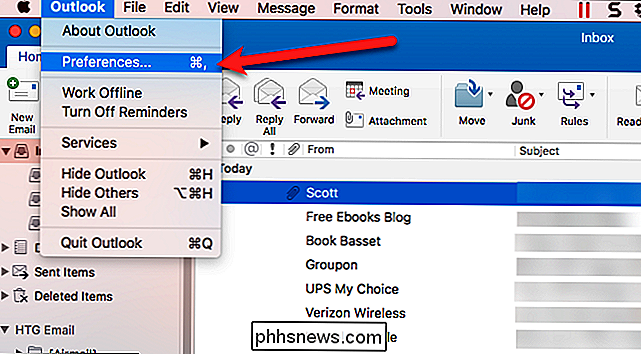
Klik på "Generelt" under Personlige indstillinger i dialogboksen Indstillinger.
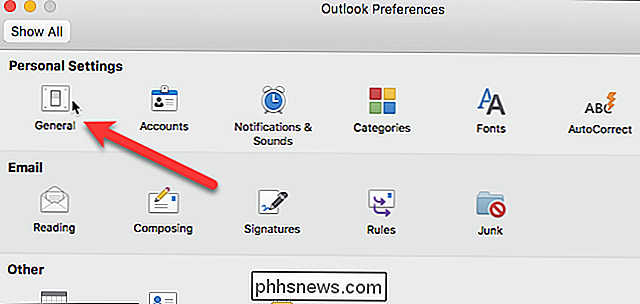
Under mappeliste fjerner du markeringen af "Grupper ens mapper, f.eks. Indbakker, fra forskellige konti "Boks. Klik derefter på "X" i det øverste venstre hjørne af dialogboksen for at lukke det.
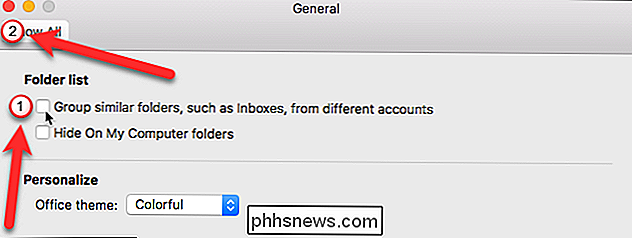
Nu er alle mapper for hver konto angivet med de andre mapper for samme konto i stedet for grupperet med lignende mapper fra Andre konti.
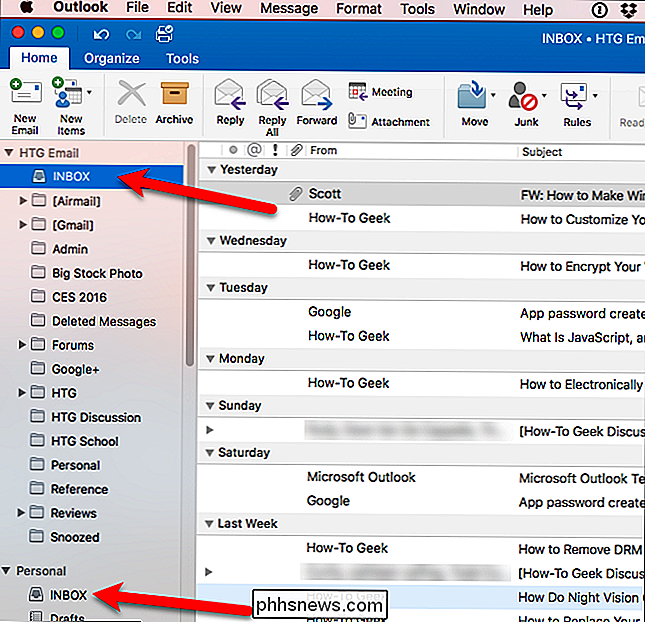
En fordel ved at deaktivere de grupperede mapper er, at når indbakkemapper er grupperet under de separate konti, deles meddelelserne i tidsrammer for at gøre det nemmere at finde e-mails fra en bestemt dag eller tidsramme et øjeblik mere nemt.
Hvis du bruger Outlook.com, kan du også kombinere alle dine e-mail-adresser i en Outlook.com-indbakke.

Sådan kigger du og optager live-tv med Kodi og NextPVR
En Kodi-baseret hjemmebiograf pc er fantastisk til at se dine kopierede eller downloadede videoer, men selvom du har skåret kabel fra din liv, der er stadig tid og sted til live tv-lignende sport. For ikke at nævne optagelse vises på en DVR. Sådan ser du og optager live-tv fra Kodi på Windows. Hvad du skal bruge For at se live-tv på en Windows-pc, skal du bruge en tv-tuner til at tilslutte din antenne eller kabel boks.

Sådan bruger du Android's indbyggede tethering, når din transportør blokerer det
Tethering din telefons internetforbindelse, som gør det muligt for brugerne at dele deres telefons dataforbindelse med andre enheder, er virkelig nyttigt, hvis du ' re out og about uden Wi-Fi, men nogle operatører blokerer funktionen fra din telefon. Hvis du får en fejlmeddelelse, når du forsøger at tether-noget som "Konto ikke oprettet til tethering", er der en løsning.



